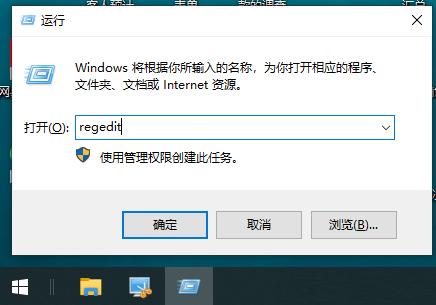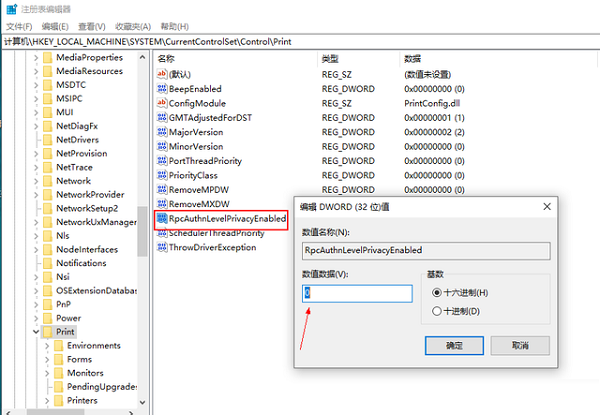Win10 22H2共享打印机0x0000011b错误怎么办
近期有小伙伴反映在将电脑更新后,添加连接共享打印机时出现了错误代码0x0000011b的提示,这是怎么回事,遇到这种问题应该怎么解决呢,下面小编就给大家详细介绍一下Win10 22H2共享打印机错误代码0x0000011b的解决方法,大家感兴趣的话就来看看吧。
Win10 22H2共享打印机错误代码0x0000011b的解决方法:
1、快捷键"win+R"开启运行,输入"regedit",回车打开。
2、将"计算机HKEY_LOCAL_MACHINESYSTEMCurrentControlSetControlPrint"复制到上方地址栏中,在该路径下,右击右侧空白处选择"新建"一个"DWORD值(32位)",将其命名为"RpcAuthnLevelPrivacyEnabled",并双击打开,在窗口中将数值数据改为"0"即可解决问题。
热门教程
Win11安卓子系统安装失败
2系统之家装机大师怎么怎么用?系统之家装机大师一键重装教程
3Windows11打印机驱动怎么安装?Windows11打印机驱动安装方法分享
4Win11电脑任务栏图标重叠怎么办?任务栏图标重叠图文教程
5Win11安卓子系统运行超详细教程!
6Win11激活必须联网且登录账号?安装完可退出账号
7Win11字体大小怎么调节?Win11调节字体大小教程
8更新Windows11进度条不动怎么办?更新Windows11进度条不动解决方法
9Win10如何强制删除流氓软件?Win10电脑流氓软件怎么彻底清除?
10Win7旗舰版蓝屏代码0x000000f4是怎么回事?
装机必备 更多+
重装教程
大家都在看
电脑教程专题 更多+